Görev Yöneticisi Yöneticiniz Tarafından Devre Dışı Bırakıldı
Görev Yöneticisi Yöneticiniz Tarafından Devre Dışı Bırakıldı, sorunu çözümleri ile görev yöneticisi hatasını çözebilirsiniz. Bu çözüm yöntemlerini ise konumuzdan öğrenebilirsiniz.
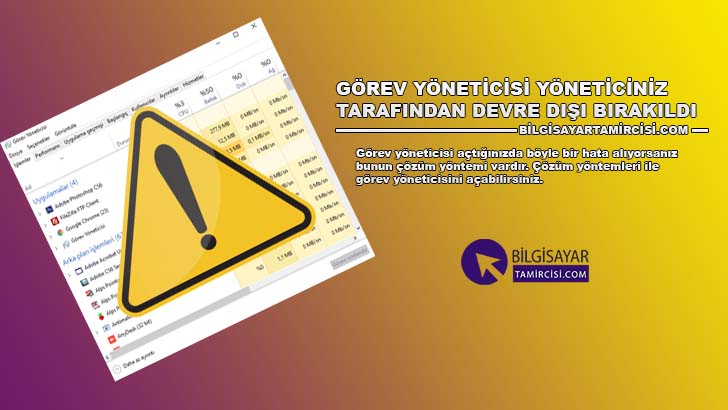
FACEBOOK SAYFAMIZI BEĞENEREK YAPILACAK OLAN ÇEKİLİŞLERDE ÇEŞİTLİ HEDİYELER KAZANABİLİRSİNİZ.
Bilgisayarlarımızda görev yöneticisi çalışan programların ve yapılan işlemleri görebilir bu işlemlere müdahale edebiliriz. Yani görev yöneticisi bilgisayarınızda yapılan bütün aktif işlemleri gösteren bir uygulamadır. Görev yöneticisi ile arkaplanda çalışan yüksek performans harcayan uygulamaları kapatabiliriz. Bilgisayarımızda görev yöneticisi uygulamasını CTRL + ALT + DEL tuşu ile açabilir yada başlat menüsünde sağ tuşa tıklayıp açılan menüde görev yöneticisine tıklayarak da açabiliriz. Görev yöneticisi açmanın bir kısa yolu da CTRL + SHİFT + ESC kombinasyonudur. Eğer açmak istediğinizde görev yöneticisi yöneticini tarafından devre dışı bırakıldı hatası alıyorsanız konumuzda bu soruna çözüm bulabilirsiniz.
Bahsettiğimiz gibi görev yöneticisi aslında önemli bir uygulamadır. Arka planda çalışan ya da çok performans harcayan bilgisayarınızın donmasına neden olan uygulamaları görev yöneticisi uygulaması ile kolay bir şekilde sonlandırabilirsiniz. Bunun yanı sıra performans takibi, başlangıçta çalışacak programların ve bilgisayarınızda kimlerin oturumu açık olduğunu da yine görev yöneticisi ile takip edebilirsiniz. Görev yöneticisi açtığınız zaman görev yöneticisi yöneticiniz tarafından devre dışı bırakıldı hatası alıyorsanız bunun çözümü çok kolay.
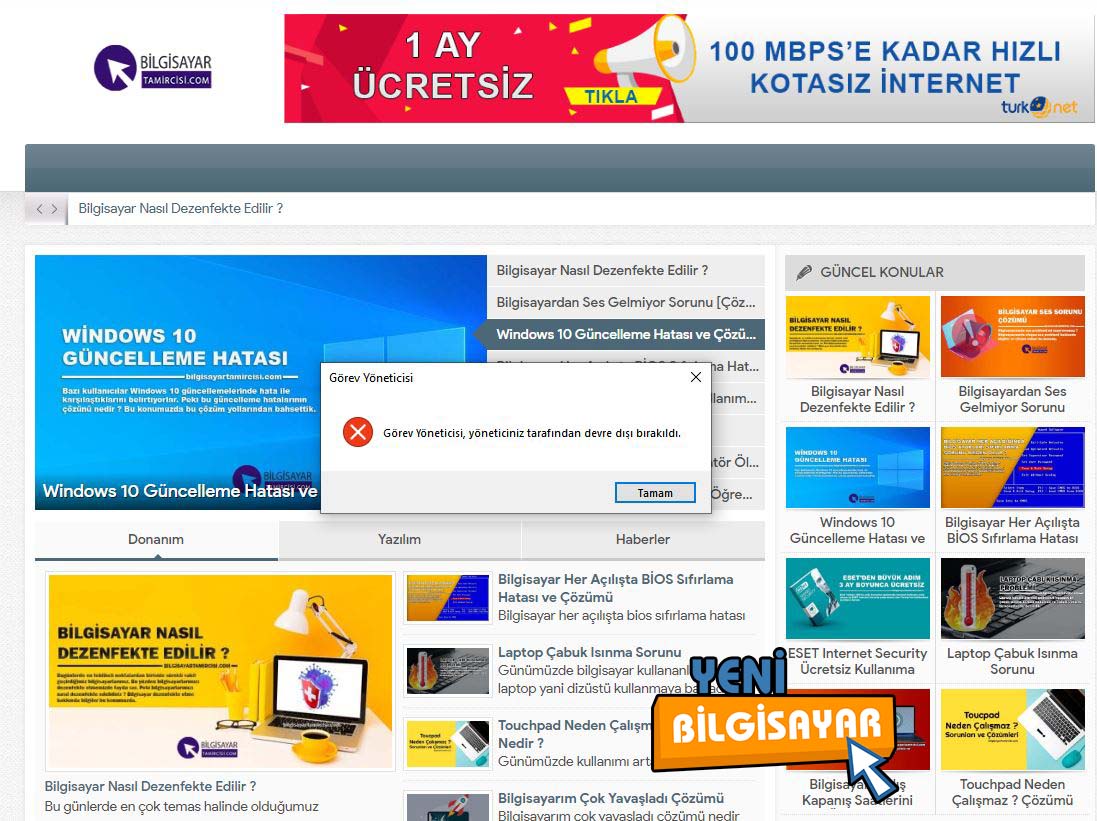
Görev Yöneticisi Açılmıyor Çözümü
Görev yöneticisi yöneticiniz tarafından devre dışı bırakıldı çözümü sadece bir kaç dakikanızı alacaktır. Görev yöneticisi açtığınız zaman yönetici tarafından devre dışı bırakıldı uyarısı alıyorsanız bunun üç çözüm yöntemi vardır. Bu çözüm yöntemleri ile bu sorunu çözebilirsiniz.
Konu Başlıkları
Dikkatinizi Çekebilir : DNS Sunucusu Yanıt Vermiyor Hatası Çözümü
Virüs Taraması ile Başlayalım
Bilgisayara bulaşan bazı virüs türleri bu tür uygulamalara kısıtlama getirebilir. Bu yüzden bilgisayarınıza ilk başta bir virüs taraması yapmanızı öneririz. Bilgisayarınızda bulunan zararlı yazılımları temizledikten sonra sorun düzelmezse sonraki aşamalara geçebiliriz. Bu taramayı yapmanız için ücretsiz virüs programı mevcut. Bunun için ücretsiz virüs programı önerisi konumuzu okuyabilirsiniz.
Görev Yöneticisi Hatası Registry Çözümü
Bilgisayarınızın başlat menüsünde Çalıştır uygulamasını başlatın. Karşınıza gelen kutucuğa regedit yazın ve entera basın. Karşımıza bilgisayarımızın registry ayarları gelecek. Burada solda yer alan menüden HKEY_CURRENT_USER>Software>Microsoft>Windows>CurrentVersion>Policies>System ayarlarına gidiyoruz. Burada DisableTaskMgr ayarını göreceksiniz. Direk bunu silerek görev yöneticisini açabileceğiniz gibi bunu silmeden ayarını değiştirerek de açabilirsiniz.
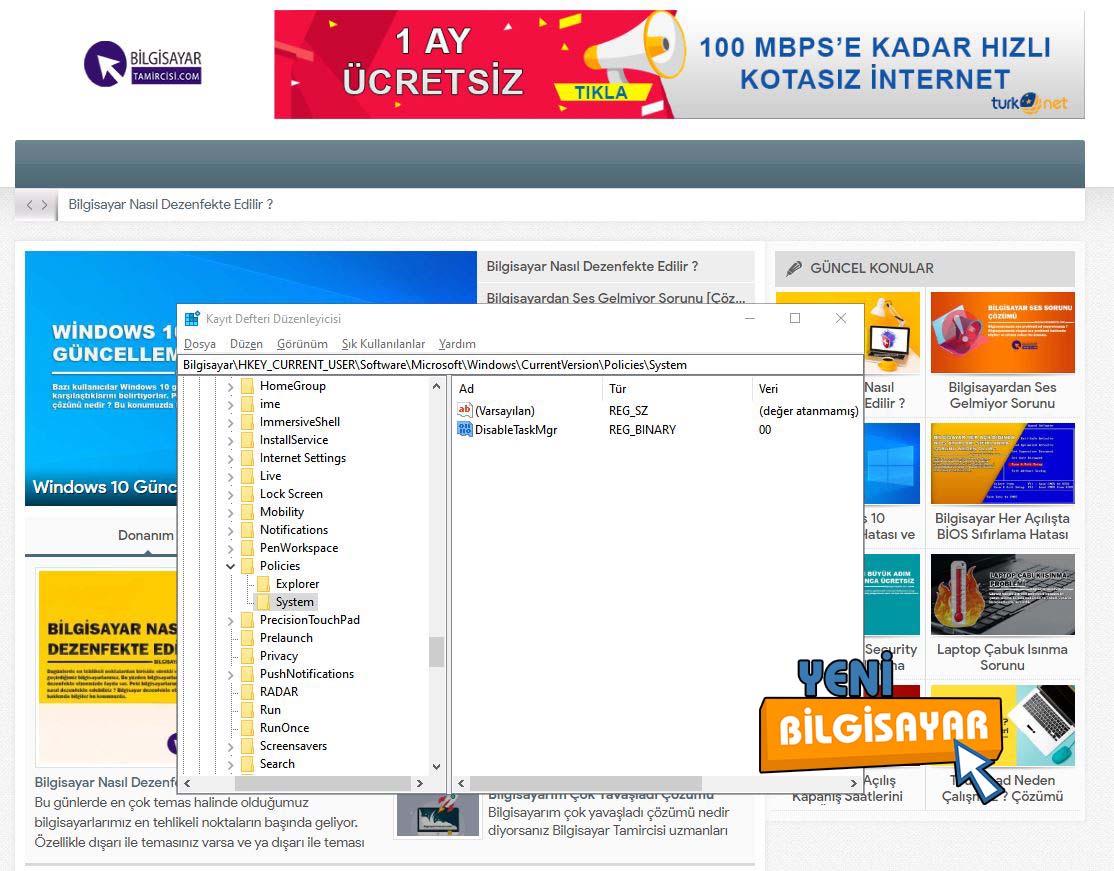
Script Yardımı ile Görev Yöneticisi Sorunu Çözme
Aşağıda sizler için paylaştığımız script sayesinde görev yöneticisi yöneticiniz tarafından devre dışı bırakıldı sorununu çözebilirsiniz. Yapmanız gereken indirdiğiniz dosyada bulunan görev yöneticisi açma klasörü içerisindeki bunu çalıştır scriptini çalıştırın.
Scripti Buradan İndirebilirsiniz (TIKLA)
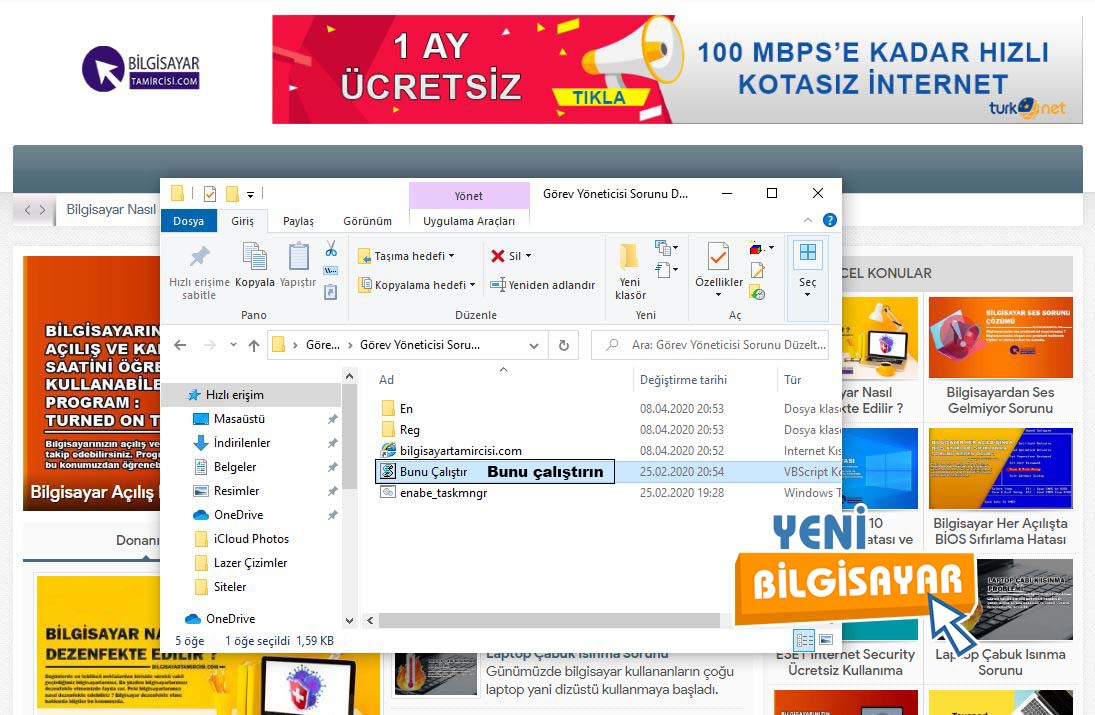
Task Manager Fix Programı ile Çözüm
Bu iki anlattığımız yöntemde işe yaramazsa Task Fix Manager programını indirin ve yönetici olarak çalıştırın. Fix Task Manager butonuna basın. Programı indirme için Buraya Tıklayın
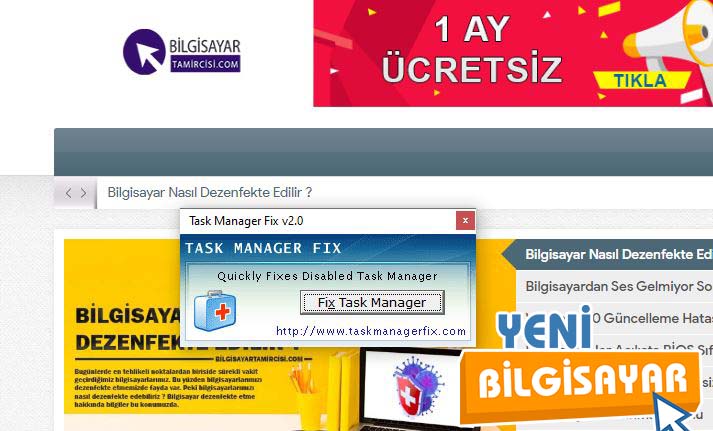







teşekkür ederim sağolun
rar şifresi nedir parola korumalı
Rar şifresi : bilgisayartamircisi.com
teşekkürler, başarılı bir anlatım olmuş. Sorunumu çözdüm.
Merhabalar, biz teşekkür ederiz.
merhaba şuanda öyle birşeyle karşı karşıyayım ki valla ne denedimse yapamadım fazla anlamam ama herşeyi denedim olmadı birtürlü şu görev yöneticimi acıp kurtulamadım lütfen yardım edermisiniz formatmı gerekiyor bios mu falan filan mı